Microsoft Outlook ไม่ตอบสนอง? 8 วิธีแก้ปัญหาที่ควรลอง
เผยแพร่แล้ว: 2022-01-12Microsoft Outlook หยุดทำงานเป็นระยะเมื่อคุณเปิดแอปบนคอมพิวเตอร์ Windows ของคุณหรือไม่ แอพหยุดทำงานเป็นครั้งคราวและแสดงการแจ้งเตือน “Microsoft Outlook ไม่ตอบสนอง” เป็นระยะสุ่มหรือไม่?
ในบทช่วยสอนนี้ คุณจะได้เรียนรู้ว่าเหตุใด Microsoft Outlook จึงไม่ตอบสนองใน Windows และวิธีแก้ไขปัญหาที่เป็นไปได้แปดวิธี
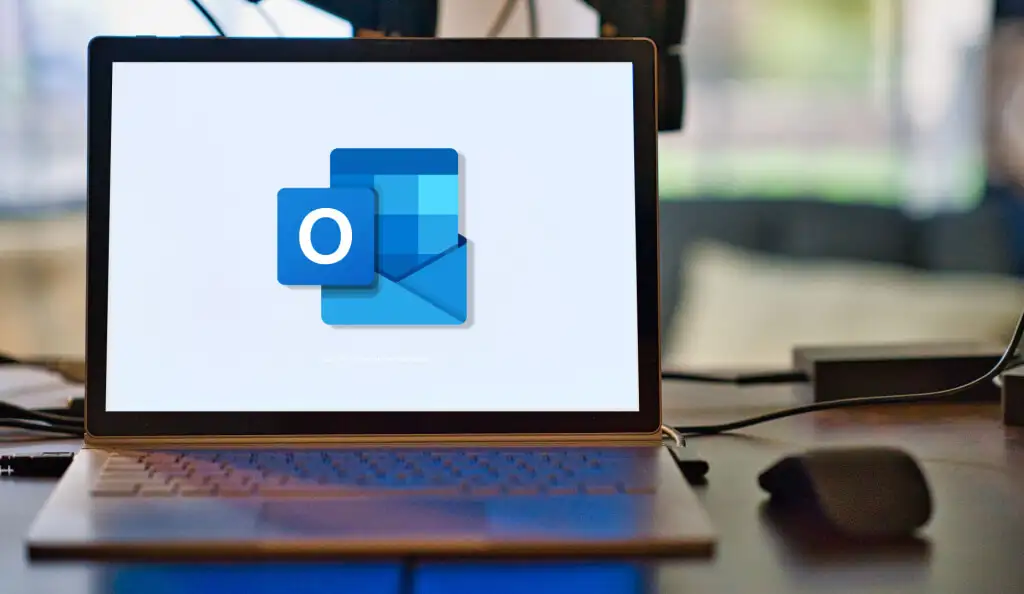
1. บังคับปิดและเปิด Outlook อีกครั้ง
การยุติ Outlook ในตัวจัดการงานของ Windows อาจตั้งค่าต่างๆ ให้กลับมาอยู่ในลำดับ
- คลิกขวาที่ ไอคอนเมนู Start หรือกดปุ่ม Windows + X แล้วเลือก Task Manager ในเมนู Quick Access
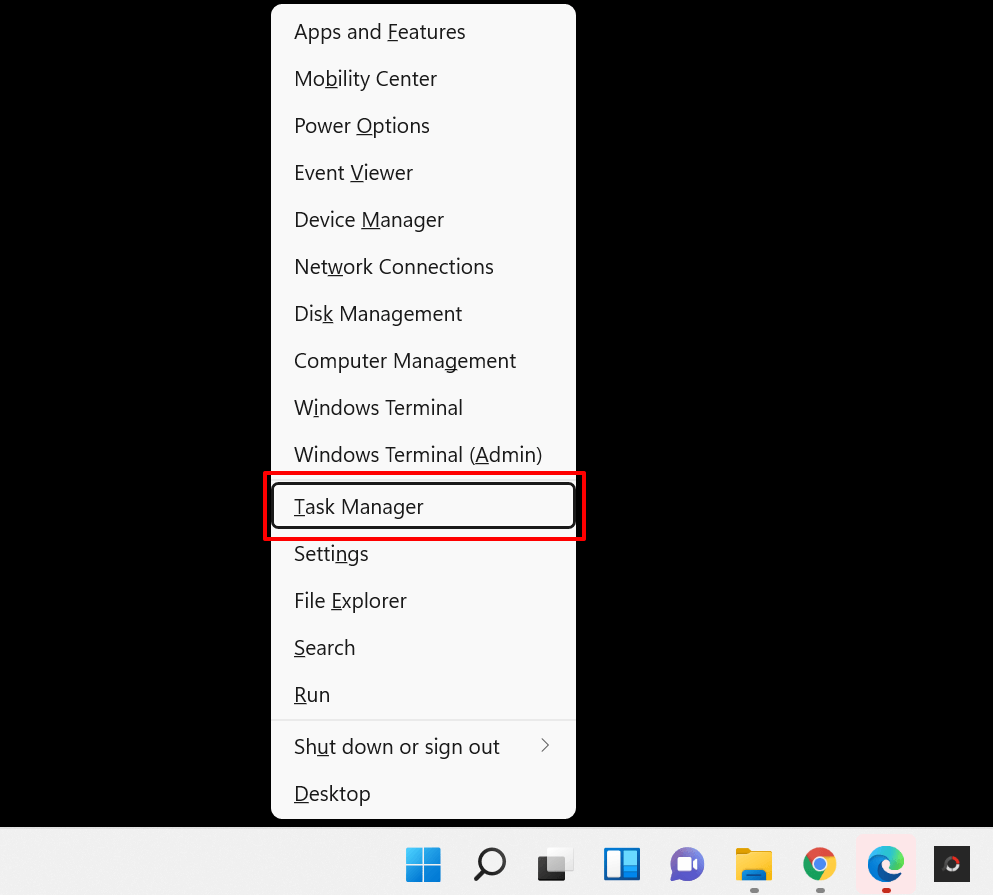
เคล็ดลับด่วน: แป้นพิมพ์ลัด Ctrl + Shift + Esc เป็นวิธีที่เร็วกว่าในการเปิดใช้ Windows Task Manager
- ไปที่แท็บ "กระบวนการ" เลือก Microsoft Outlook แล้วเลือก สิ้นสุดงาน ที่มุมล่างขวา
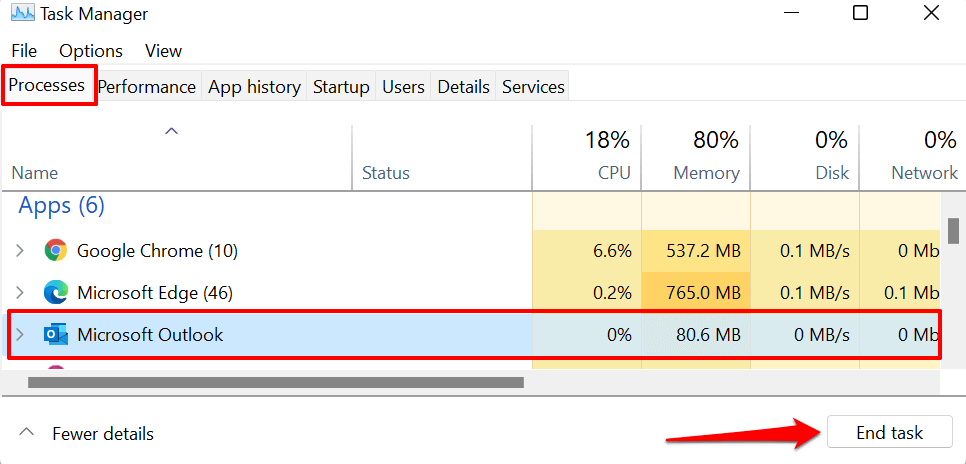
หากคุณไม่พบ Outlook ในแท็บ "กระบวนการ" ให้ไปที่แท็บ "รายละเอียด" เลือก OUTLOOK.EXE และเลือก สิ้นสุดงาน
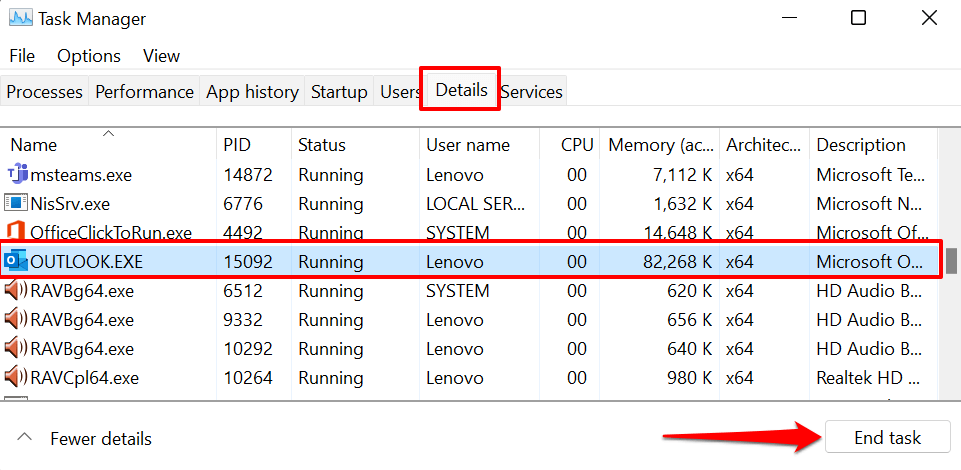
- เลือก สิ้นสุดกระบวนการ ในข้อความแจ้งการยืนยัน
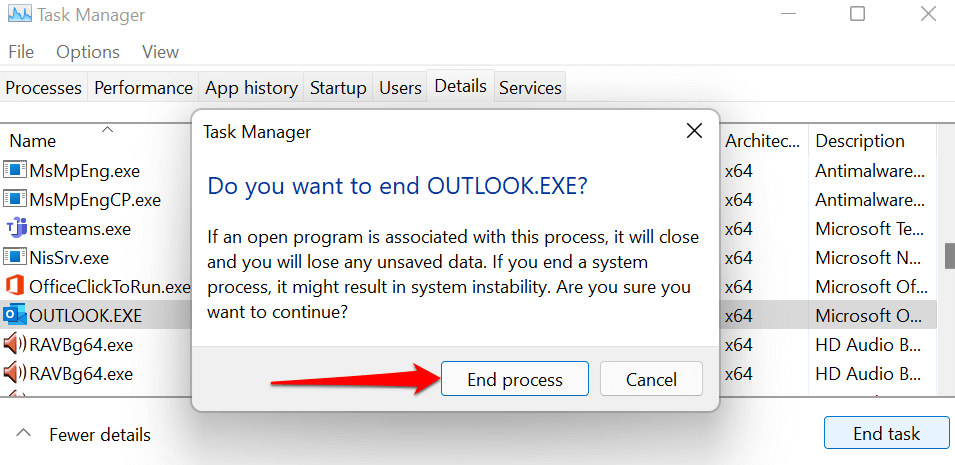
เปิด Microsoft Outlook อีกครั้งและตรวจสอบว่าแอปทำงานโดยไม่ค้างหรือหยุดทำงานหรือไม่
2. เรียกใช้ Outlook ในเซฟโหมด
ดังที่กล่าวไว้ก่อนหน้านี้ Microsoft Outlook อาจไม่ตอบสนองหากบางโปรแกรมเสริมที่ติดตั้งล่วงหน้าหรือของบริษัทอื่นมีผลกระทบต่อประสิทธิภาพการทำงาน การเริ่มต้น Outlook ในเซฟโหมดจะปิดใช้งาน Add-in ทั้งหมดและการปรับแต่งอื่นๆ เมื่อคุณเปิดแอป ซึ่งจะช่วยให้คุณทราบได้ว่า Add-in ที่ใช้งานไม่ได้หรือขัดแย้งกันเป็นสาเหตุที่ Outlook ไม่ตอบสนองหรือไม่
- กดปุ่ม Windows + R เพื่อเปิดกล่อง Run
- พิมพ์หรือวาง Outlook.exe /safe ในกล่องโต้ตอบแล้วเลือก ตกลง หรือกด Enter

หาก Windows ไม่สามารถเปิด Outlook ในเซฟโหมดผ่านช่อง Run ให้ใช้แป้นพิมพ์ลัดแทน กดปุ่ม Ctrl ค้างไว้ แล้วเลือกไอคอนแอป Outlook บนเดสก์ท็อป แถบงาน หรือเมนูเริ่ม
- คุณจะได้รับข้อความแจ้งให้ยืนยันว่าคุณต้องการเปิด Outlook ในเซฟโหมด เลือก ใช่ เพื่อดำเนินการต่อ
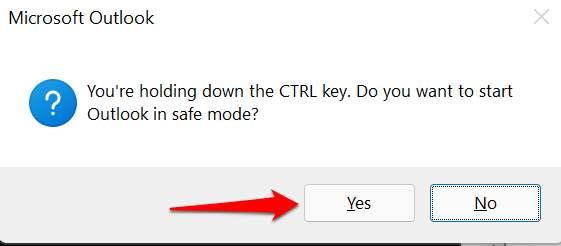
- เลือก Outlook ในเมนูแบบเลื่อนลง "ชื่อโปรไฟล์" แล้วเลือก ตกลง
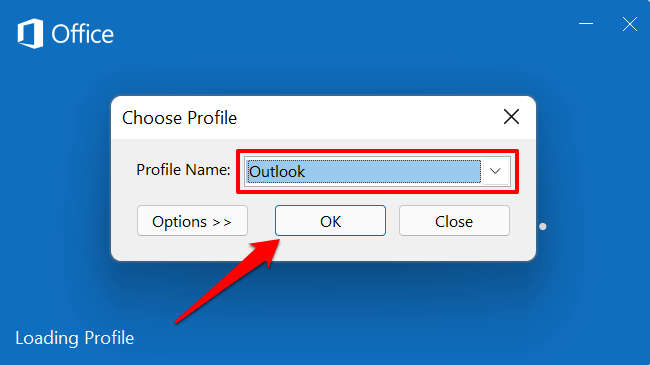
หาก Outlook ทำงานอย่างถูกต้องในเซฟโหมด แสดงว่า Add-in มีหน้าที่รับผิดชอบต่อข้อผิดพลาด "Microsoft Outlook (ไม่ตอบสนอง)" สิ่งต่อไปที่ต้องทำคือปิดใช้งาน Add-in ทั้งหมดแล้วเริ่ม Outlook ใหม่
- เลือก ไฟล์ บนแถบเมนู
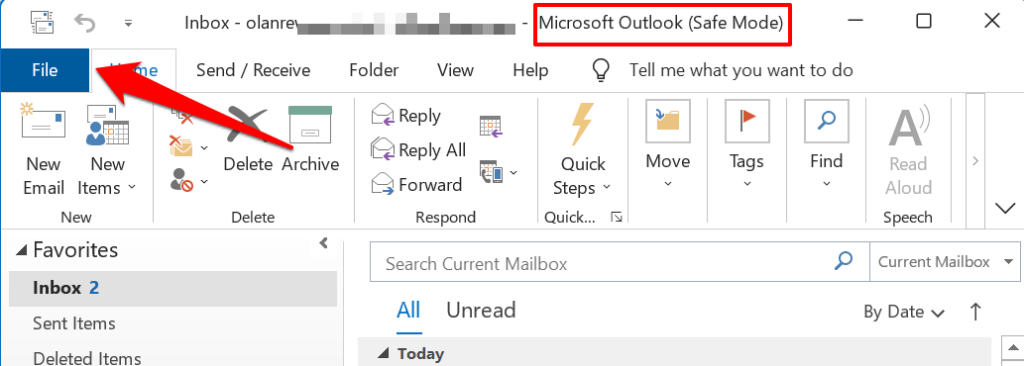
- เลือก ตัวเลือก (หรือ เพิ่มเติม > ตัวเลือก ) ที่ด้านล่างของแถบด้านข้างทางซ้าย
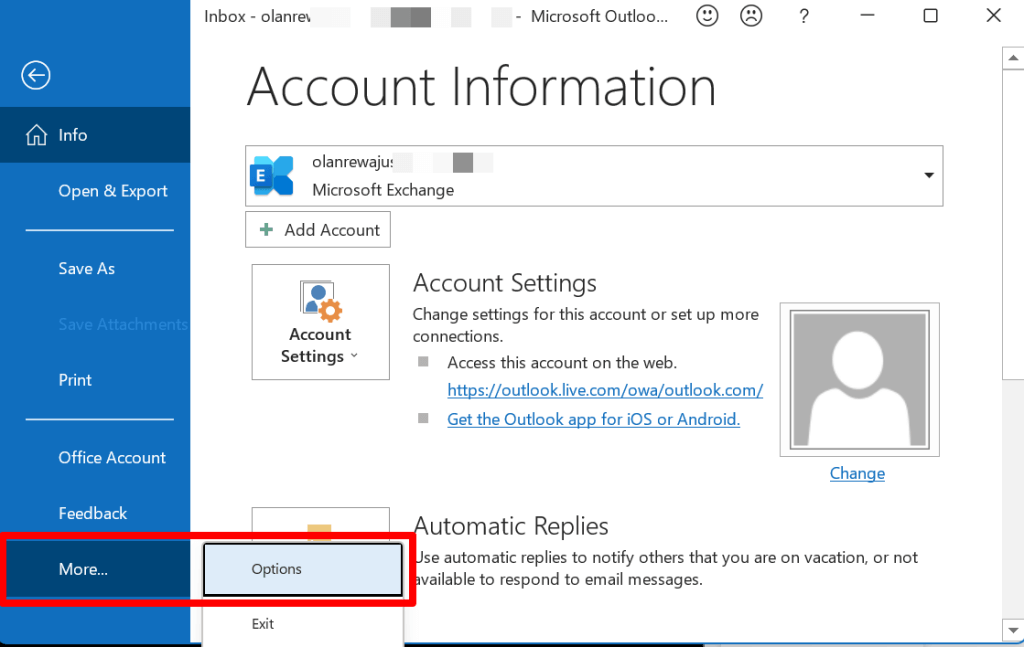
- ไปที่หน้า Add-in เลือก COM Add-in ในเมนูแบบเลื่อนลง "จัดการ" แล้วเลือก Go
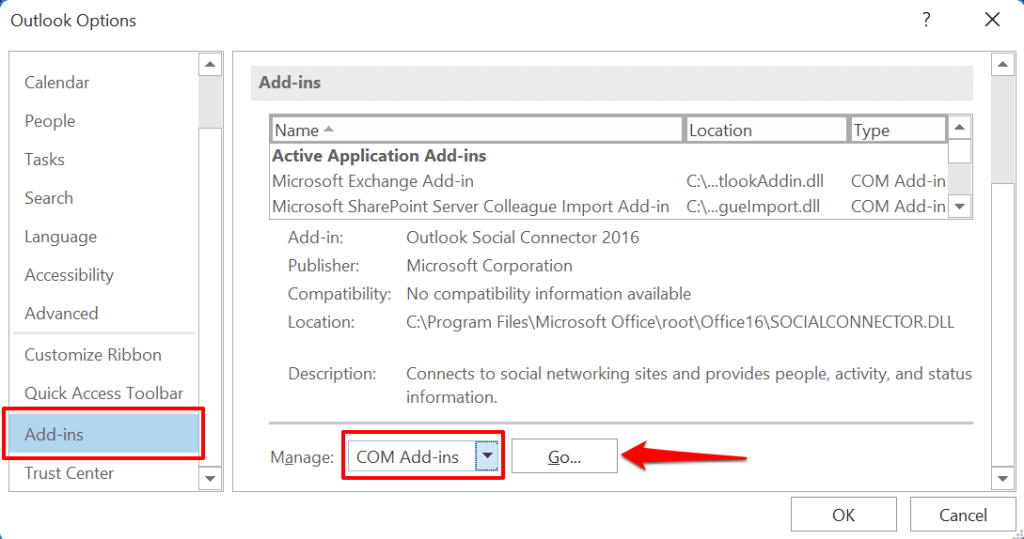
- ยกเลิกการเลือก Add-in ทั้งหมดในส่วน "Add-ins available" แล้วเลือก OK
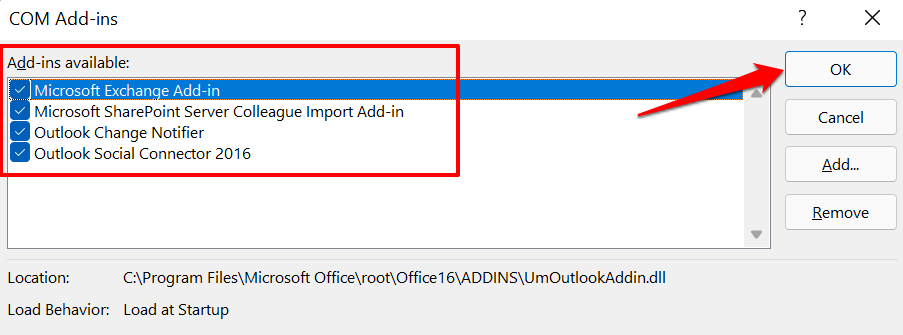
ปิดและเปิด Outlook อีกครั้ง เปิดใช้งาน Add-in ที่ปิดใช้งานใหม่ทีละรายการเพื่อระบุ Add-in ที่เสียหาย/ใช้งานไม่ได้ซึ่งรับผิดชอบต่อการหยุดทำงานของ Outlook
- กลับไปที่หน้า Add-in ของ Outlook (ดูขั้นตอน #7) แล้วตรวจสอบ Add-in ที่คุณต้องการเปิดใช้งาน แล้วเลือก ตกลง
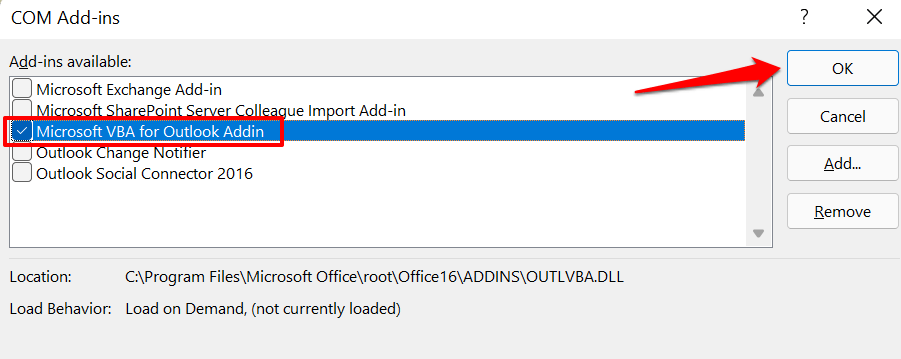
ปิดและเปิด Outlook อีกครั้ง แล้วทำซ้ำขั้นตอนที่ #8 สำหรับ Add-in ที่มีอยู่แล้วภายในหรือของบริษัทอื่นในรายการ หาก Outlook หยุดทำงานและแสดงการแจ้งเตือน “Microsoft Outlook ไม่ตอบสนอง” หลังจากเปิดใช้งาน Add-in ซึ่งจะแจ้งสาเหตุของปัญหาให้คุณทราบ เปิด Outlook อีกครั้งในเซฟโหมด ปิดใช้งาน Add-in แล้วเปิด Outlook อีกครั้ง
3. อัปเดต Outlook
Outlook อาจไม่ตอบสนองในพีซีของคุณในบางครั้ง หากเวอร์ชันที่ติดตั้งบนพีซีของคุณล้าสมัยหรือมีข้อบกพร่อง เชื่อมต่อคอมพิวเตอร์ของคุณกับอินเทอร์เน็ตและทำตามขั้นตอนเหล่านี้:
- เปิด Outlook แล้วเลือก ไฟล์ บนแถบเมนู
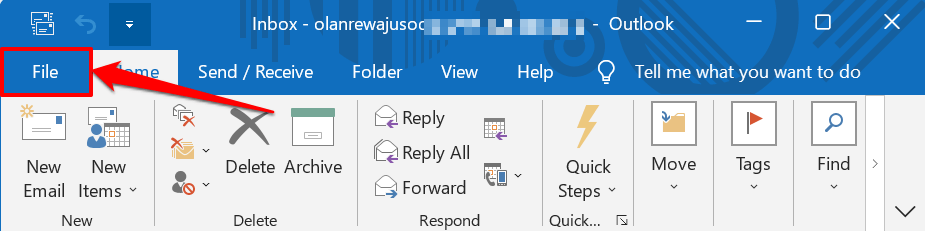
- เลือก บัญชี Office บนแถบด้านข้าง
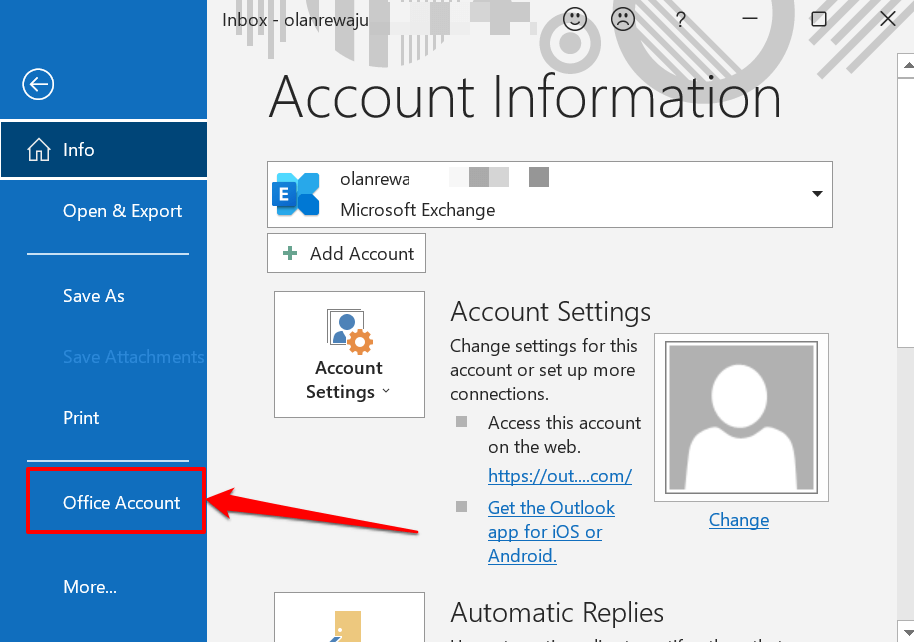
- เลือกปุ่มดรอปดาวน์ตัวเลือกการ อัปเดต
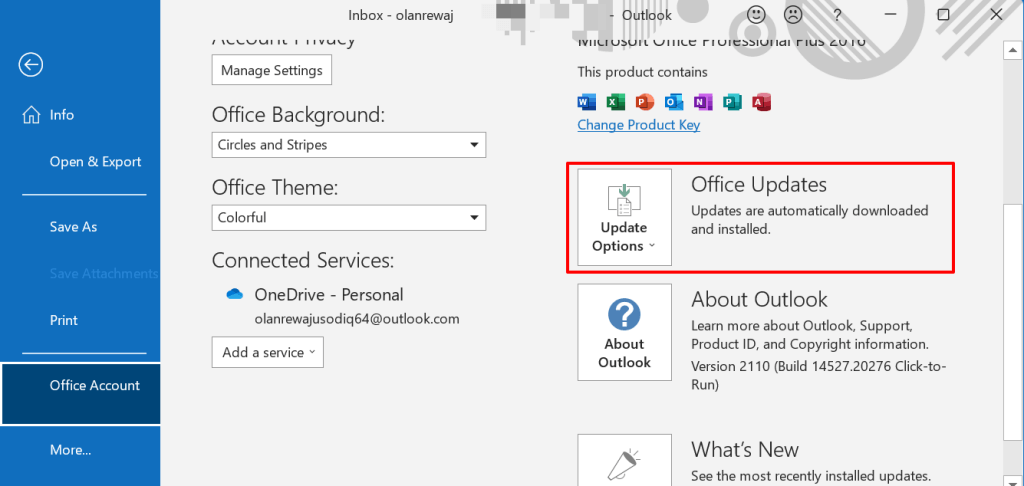
- เลือก อัปเดต ทันที
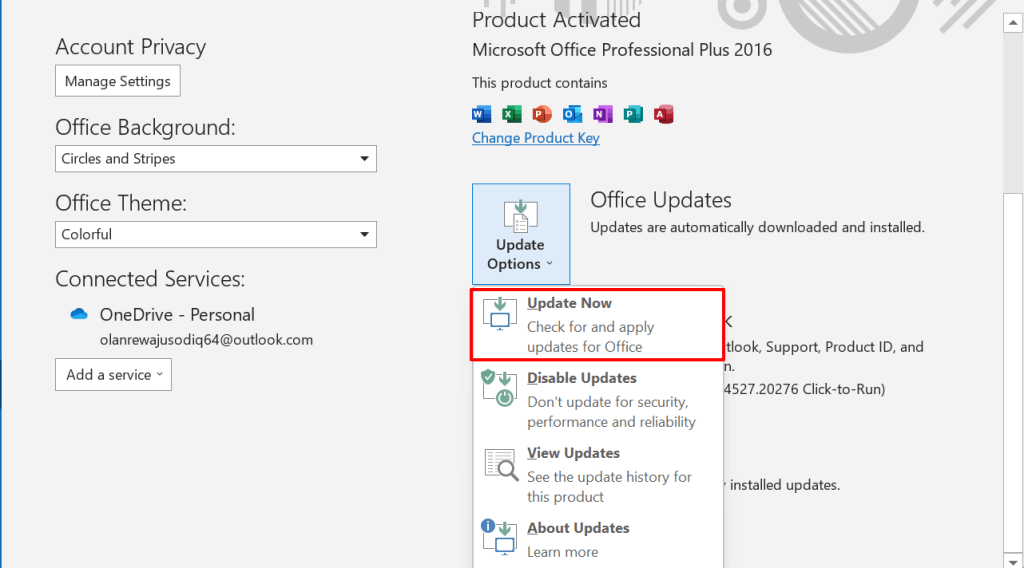
ที่จะเปิดไคลเอ็นต์ Microsoft Office คลิกทูรัน เครื่องมือนี้จะอัปเดต Outlook หากมีแอปเวอร์ชันใหม่ มิเช่นนั้นระบบจะแสดงข้อความว่า "You're up to date!" แจ้งเตือนหากคุณติดตั้ง Outlook เวอร์ชันล่าสุดบนพีซีของคุณ
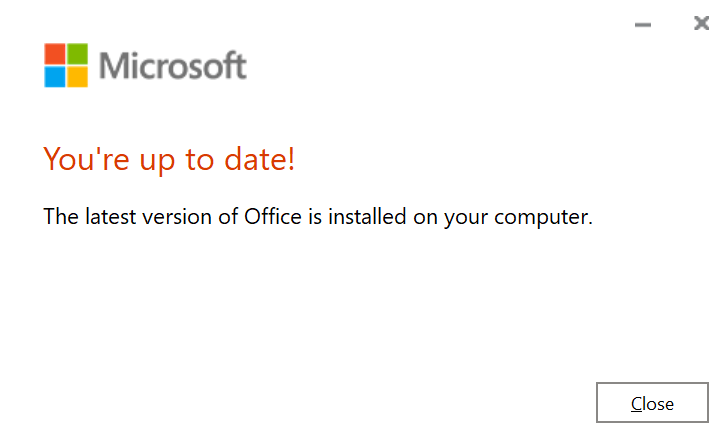
ปิดไคลเอ็นต์การอัปเดตแล้วลองแก้ไขปัญหาถัดไปหากปัญหา "Microsoft Outlook ไม่ตอบสนอง" ยังคงมีอยู่

4. เรียกใช้เครื่องมือวินิจฉัยขั้นสูงของ Outlook
Microsoft มีเครื่องมือวินิจฉัยอัตโนมัติที่แก้ไขปัญหาเกี่ยวกับ Outlook และแอปพลิเคชัน Office หรือ Windows อื่นๆ ดาวน์โหลดไฟล์ติดตั้ง ติดตั้งเครื่องมือบนพีซีของคุณ และทำตามขั้นตอนด้านล่าง อีกสิ่งหนึ่ง: ตรวจสอบให้แน่ใจว่าพีซีของคุณเชื่อมต่อกับอินเทอร์เน็ต
- เปิดเมนู Start พิมพ์ microsoft support ในแถบค้นหา แล้วเปิดเลือก Run as administrator ในเมนู “Microsoft Support and Recovery Assistant”
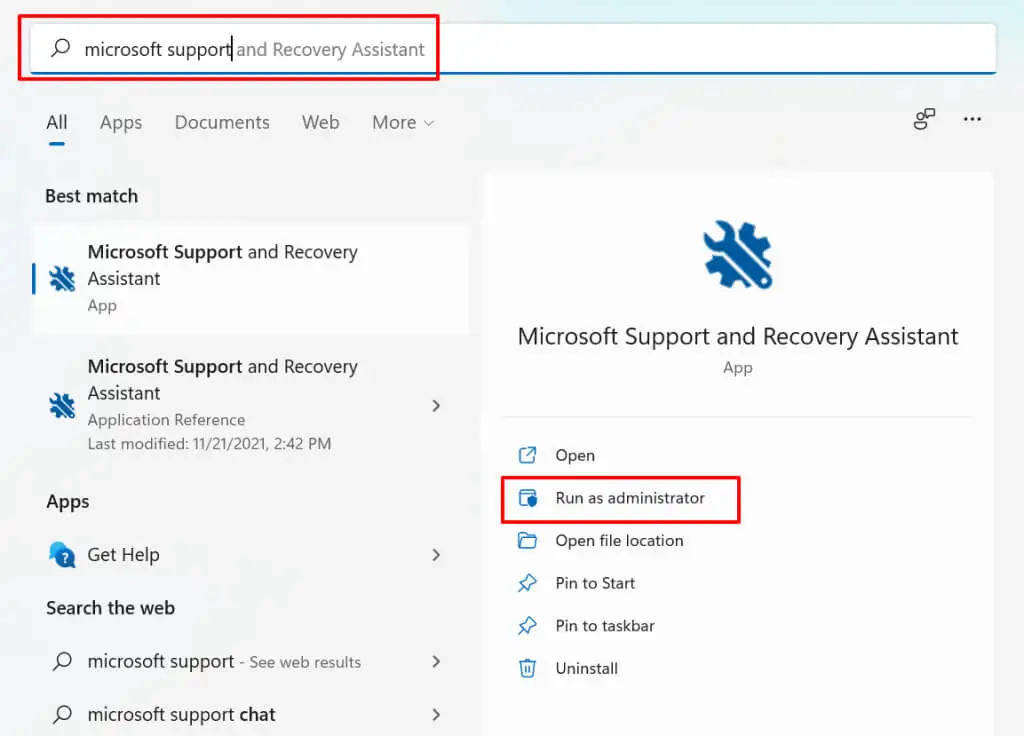
- เลือก Outlook แล้วเลือก ถัดไป
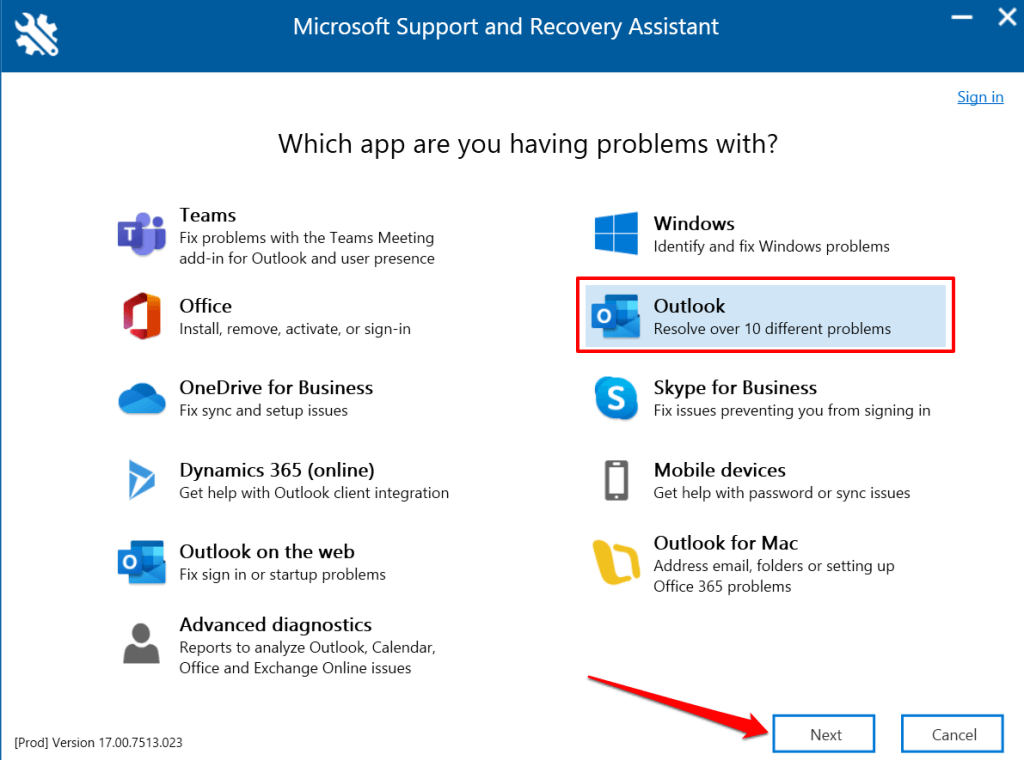
- เลือกปัญหาที่อธิบายปัญหาของ Outlook บนพีซีของคุณได้ดีที่สุด— Outlook จะไม่เริ่มทำงาน , Outlook หยุดตอบสนองหรือหยุดทำงาน หรือ Outlook หยุดทำงานโดยมีข้อความว่า 'Microsoft Outlook หยุดทำงาน' เลือก ถัดไป เพื่อดำเนินการต่อ
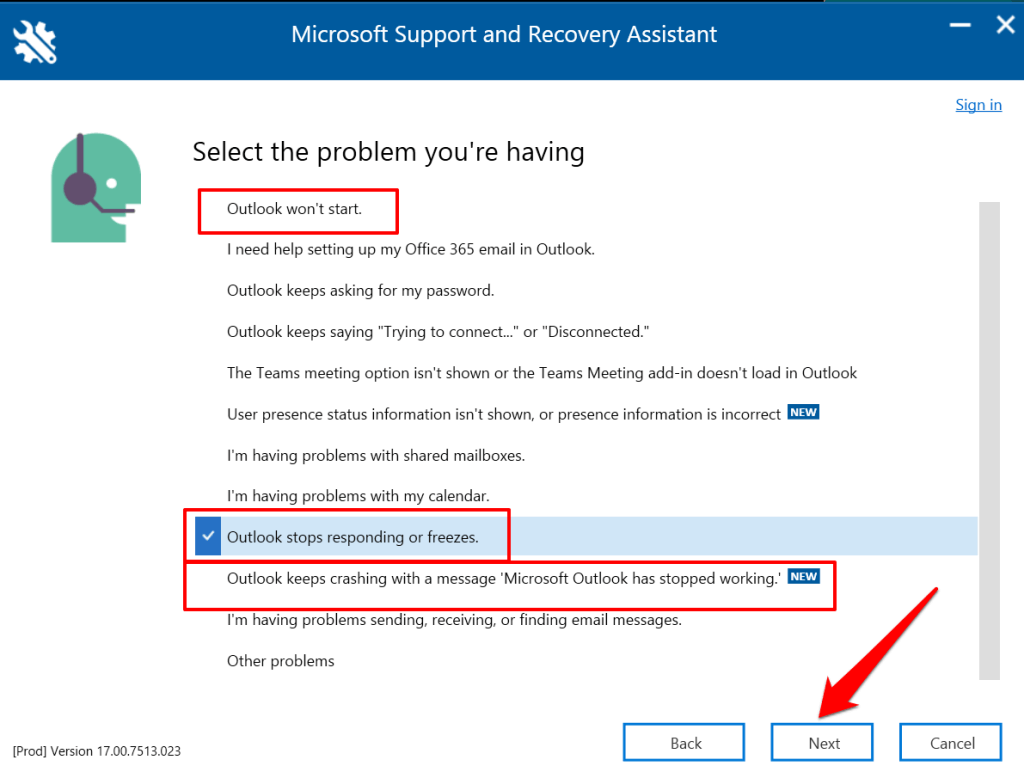
- เลือก ใช่ และเลือก ถัดไป หากคุณกำลังเรียกใช้เครื่องมือวินิจฉัยบนคอมพิวเตอร์ที่ได้รับผลกระทบ
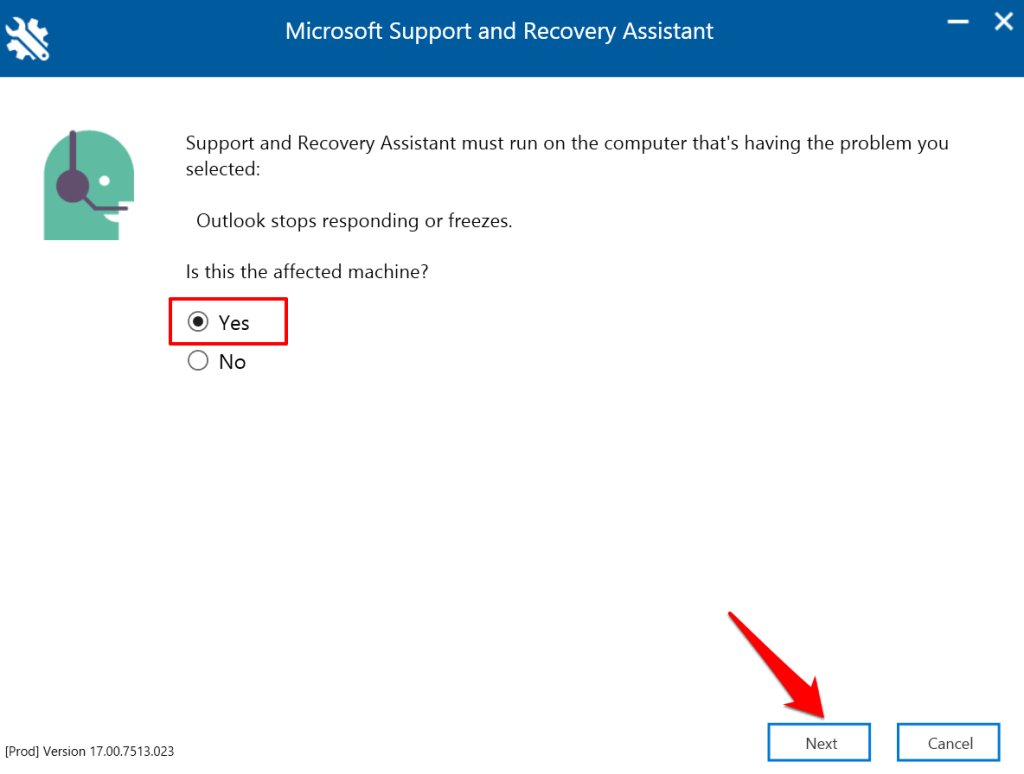
- เลือกบัญชี Microsoft ของคุณหรือเลือก ใช้บัญชีอื่น เพื่อลงชื่อเข้าใช้ด้วยบัญชีอื่น
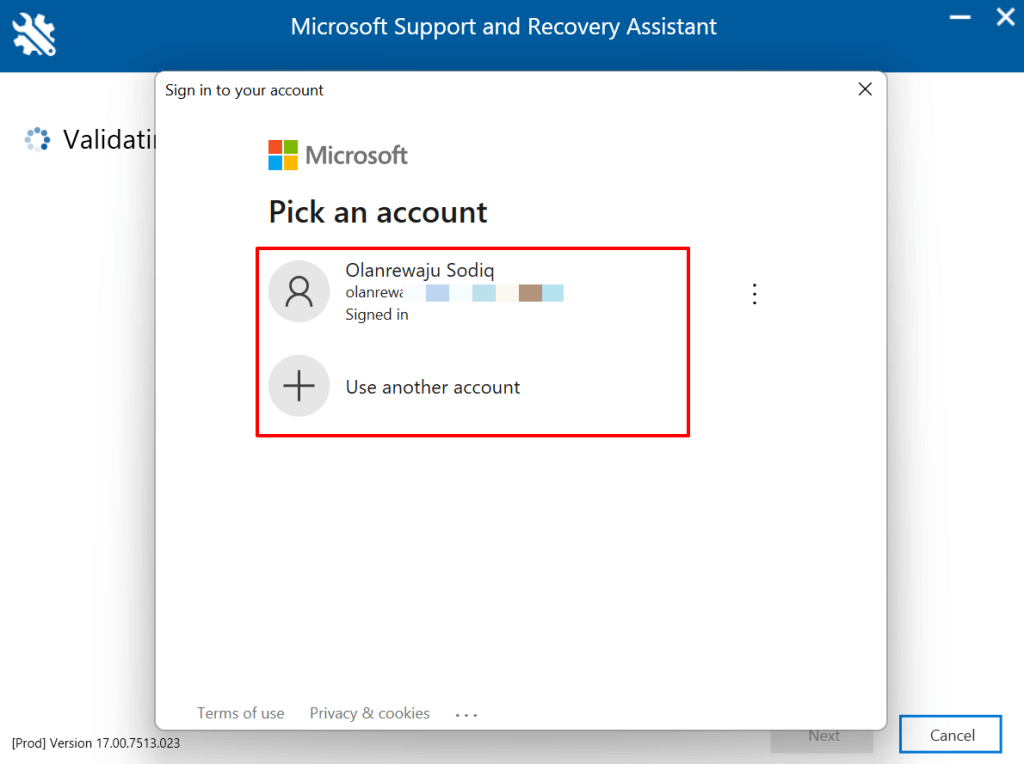
รอให้เครื่องมือวินิจฉัย Outlook บนคอมพิวเตอร์ของคุณและทำตามคำแนะนำ ลองทำตามขั้นตอนการแก้ไขปัญหาอื่นๆ ด้านล่างหาก Microsoft Support and Recovery Assistant ไม่สามารถแก้ไขปัญหาได้
5. ลดไฟล์ข้อมูลของ Outlook
กล่องจดหมาย Outlook (และข้อมูล) ของคุณจะใหญ่ขึ้นเมื่อคุณส่งและรับอีเมลมากขึ้น Outlook จะใช้เวลาเปิดอีเมลนานขึ้นและทำงานอื่นๆ หากไฟล์ข้อมูลเสียหายหรือใหญ่เกินไป Outlook อาจหยุดทำงานหรือบางครั้งไม่ตอบสนองระหว่างการใช้งาน
ที่น่าสนใจคือ Microsoft ให้ผู้ใช้บีบอัดหรือลดขนาดไฟล์ข้อมูล Outlook ด้วยตนเองโดยไม่ต้องลบข้อความและโฟลเดอร์
- เปิด Outlook เลือก ไฟล์ บนแถบเมนู เลือกตัวเลือกการ ตั้งค่าบัญชี แบบเลื่อนลง แล้วเลือก การตั้งค่าบัญชี
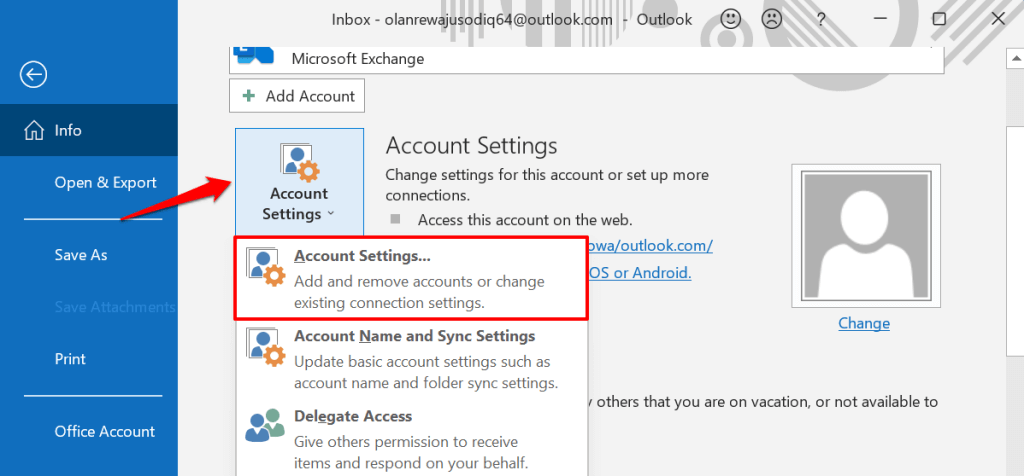
- ไปที่แท็บ ไฟล์ข้อมูล เลือกไฟล์ข้อมูลที่คุณต้องการลด/บีบอัด แล้วเลือก การตั้งค่า
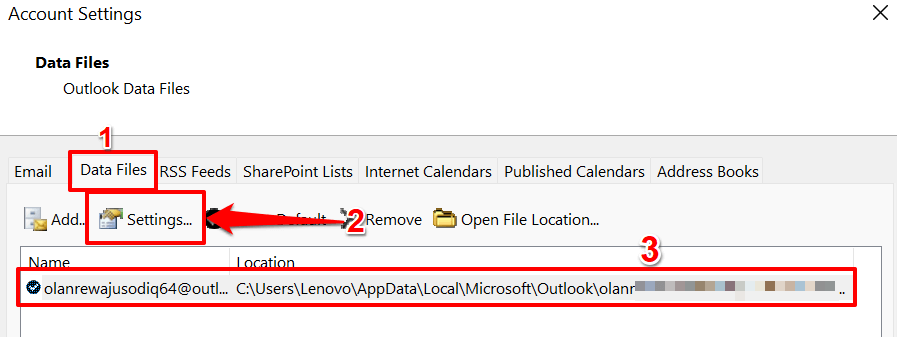
- ไปที่แท็บ ขั้นสูง แล้วเลือก การตั้งค่าไฟล์ข้อมูล Outlook
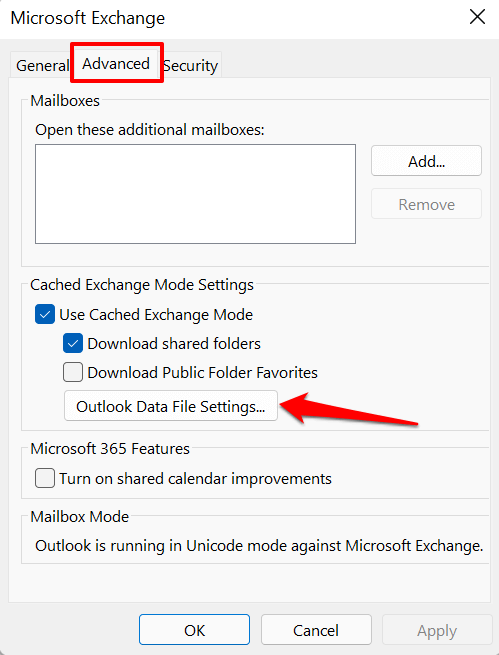
- เลือก กระชับตอนนี้ แล้วเลือก ตกลง เมื่อ Outlook บีบอัดไฟล์ข้อมูลเสร็จแล้ว
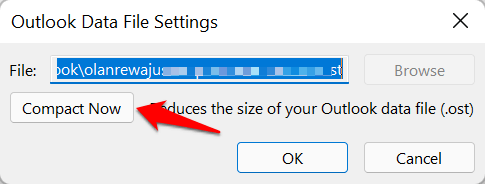
ปิดและเปิด Outlook อีกครั้ง และตรวจสอบประสิทธิภาพของแอป ซ่อมแซมแอป Outlook หากวิธีนี้ไม่แก้ไขข้อผิดพลาด “Microsoft Outlook Not Responding”
6. ซ่อมแซม Outlook
การซ่อมแซม Outlook อาจช่วยแก้ปัญหาที่ทำให้แอปทำงานผิดพลาดเมื่อส่งหรืออ่านอีเมลในกล่องจดหมายของคุณ คุณสามารถซ่อมแซม Outlook ได้จากแอปการตั้งค่า Windows หรือผ่านทางแผงควบคุม
ไปที่ การตั้งค่า > แอป > แอปและคุณลักษณะ เลือกไอคอนเมนูถัดจาก Microsoft Outlook แล้ว เลือก แก้ไข
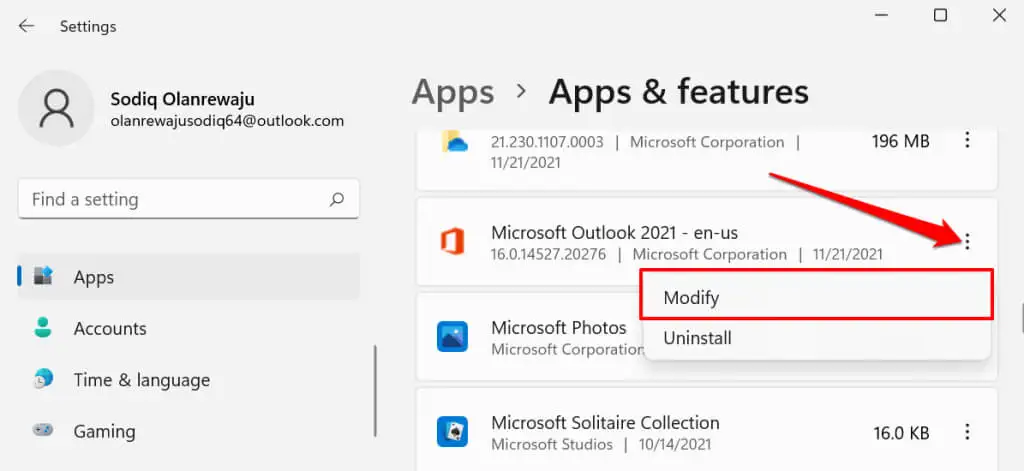
ในการซ่อมแซม Outlook จากแผงควบคุม ให้เปิดแผงควบคุม > โปรแกรม > โปรแกรมและคุณลักษณะ เลือก Microsoft Outlook แล้วเลือก เปลี่ยน บนแถบเมนู
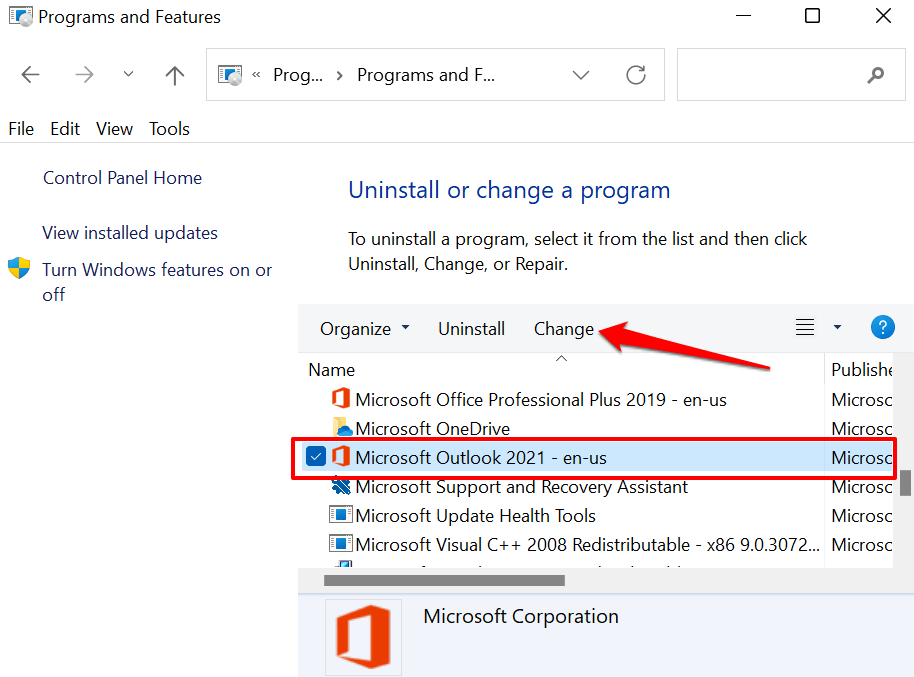
เลือกวิธีที่คุณต้องการซ่อมแซม Outlook แล้วเลือก ซ่อมแซม
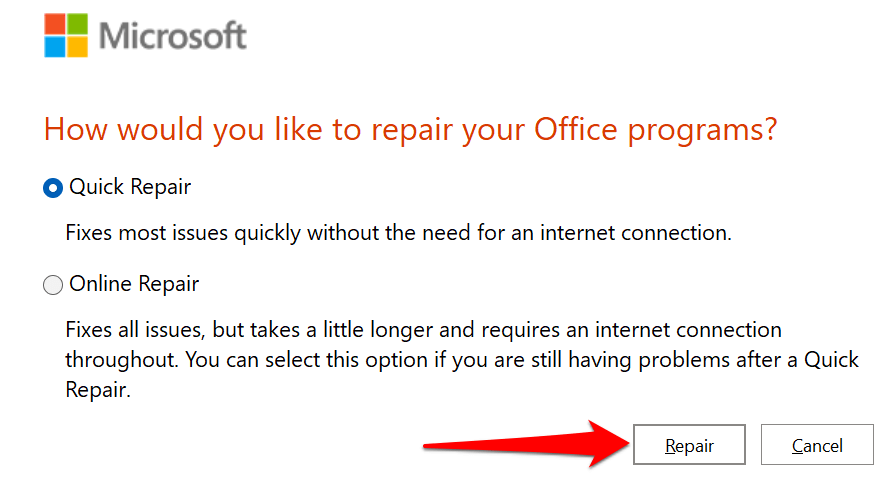
การซ่อมแซมด่วนเป็นกระบวนการซ่อมแซมตัวเองที่สแกนหาความเสียหายของไฟล์และแทนที่ไฟล์ที่เสียหายด้วยสำเนาใหม่ที่มีอยู่ในเครื่องคอมพิวเตอร์ของคุณ รวดเร็วและไม่ต้องเชื่อมต่ออินเทอร์เน็ต
ในทางกลับกัน การซ่อมแซมออนไลน์จะถอนการติดตั้ง Outlook จากพีซีของคุณ และติดตั้งสำเนาใหม่จากเซิร์ฟเวอร์ของ Microsoft การดำเนินการนี้ต้องใช้การเชื่อมต่ออินเทอร์เน็ต นอกจากนี้ยังใช้เวลานานกว่าจะเสร็จสมบูรณ์
เราขอแนะนำให้เรียกใช้ Quick Repair ก่อน หากปัญหายังคงอยู่ ให้เปิดเครื่องมือซ่อมแซมอีกครั้งแล้วเลือกตัวเลือกการ ซ่อมแซมออนไลน์ แทน
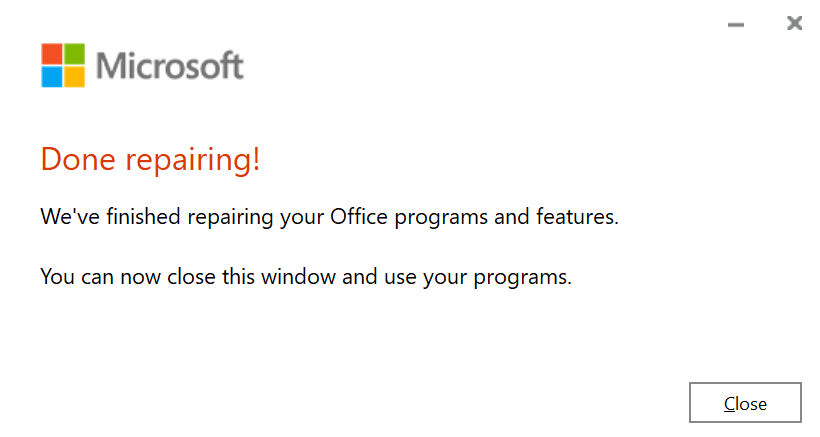
7. รีสตาร์ทคอมพิวเตอร์
การทำเช่นนี้จะรีเฟรช Windows ปิดโปรแกรมที่ขัดแย้งกับ Outlook และแก้ไขปัญหาอื่นๆ ที่ทำให้ Outlook ทำงานผิดปกติ ตรวจสอบให้แน่ใจว่าคุณปิดแอปทั้งหมดก่อนที่จะรีสตาร์ทพีซี คุณจะได้ไม่สูญเสียงานที่ยังไม่ได้บันทึก
กดปุ่ม Windows หรือไอคอนเมนู Start เลือกไอคอน Power แล้วเลือก Restart
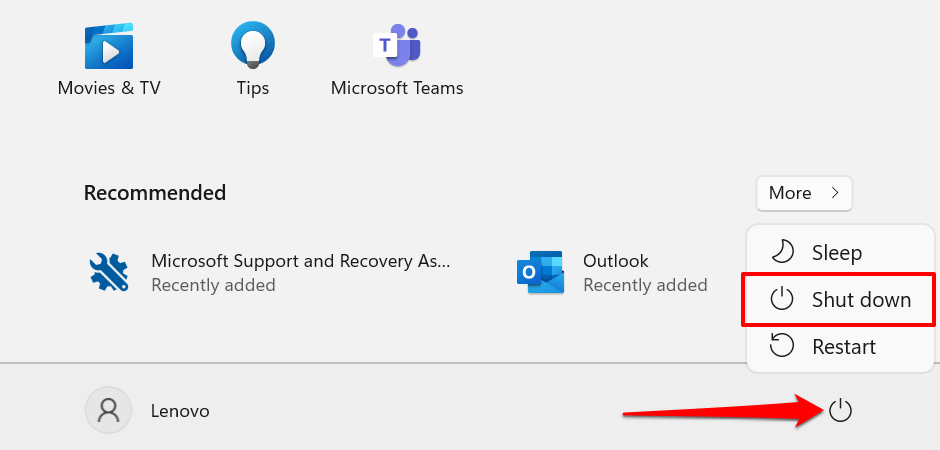
8. อัปเดตคอมพิวเตอร์ของคุณ
บางครั้ง Windows Updates จะมาพร้อมกับการอัปเดตสำหรับ Microsoft Outlook และแอป Office อื่นๆ การอัปเดตเหล่านี้แก้ไขปัญหาที่ป้องกันไม่ให้ Outlook เปิดหรือทำงานอย่างถูกต้องใน Windows
หากคุณมีคอมพิวเตอร์ที่ใช้ Windows 11 ให้เปิดแอป การตั้งค่า เลือก Windows Updates บนแถบด้านข้าง และติดตั้งหรือดำเนินการอัปเดตที่มีต่อ
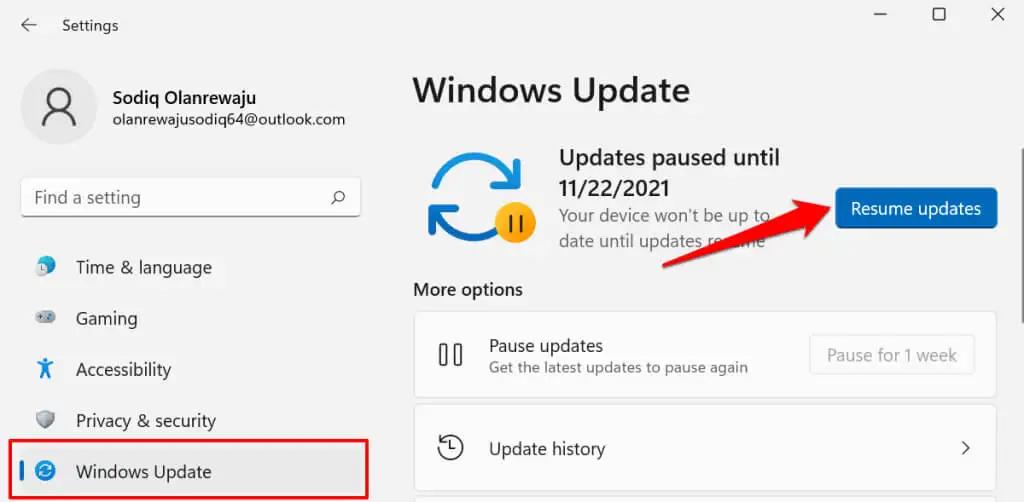
ในการติดตั้ง Windows Updates ใน Windows 10 ให้ไปที่ Settings > Update & Security > Windows Update แล้วเลือก Check for updates
ทำให้ Outlook มีเสถียรภาพใน Windows
รายงานบางฉบับแนะนำว่าซอฟต์แวร์ป้องกันไวรัสของบริษัทอื่นอาจรบกวนประสิทธิภาพของ Outlook ใน Windows หาก Outlook ยังคงหยุดทำงานหลังจากลองแก้ไขแล้ว ให้ปิดใช้งานหรือถอนการติดตั้งเครื่องมือป้องกันไวรัสของคุณ ติดต่อฝ่ายสนับสนุนของ Microsoft Office หากปัญหายังคงมีอยู่
